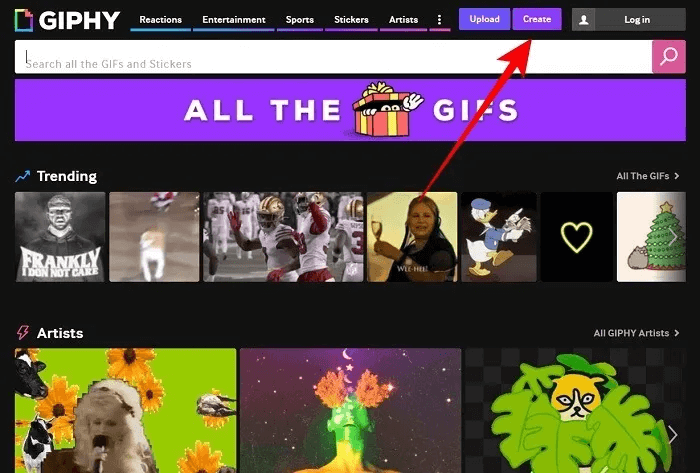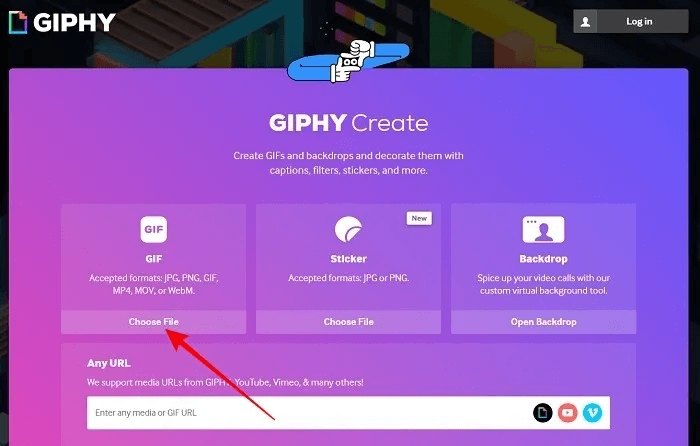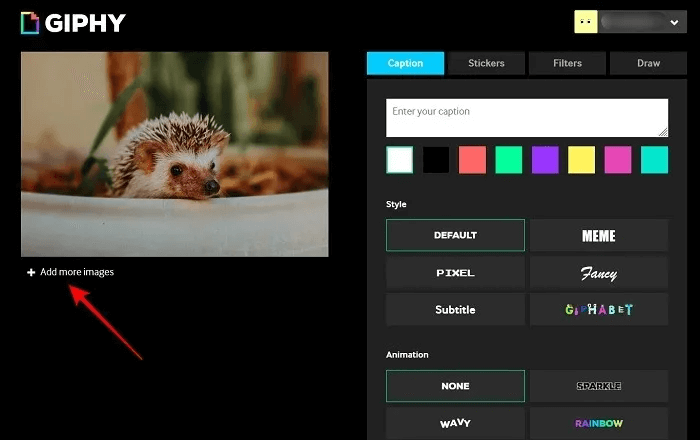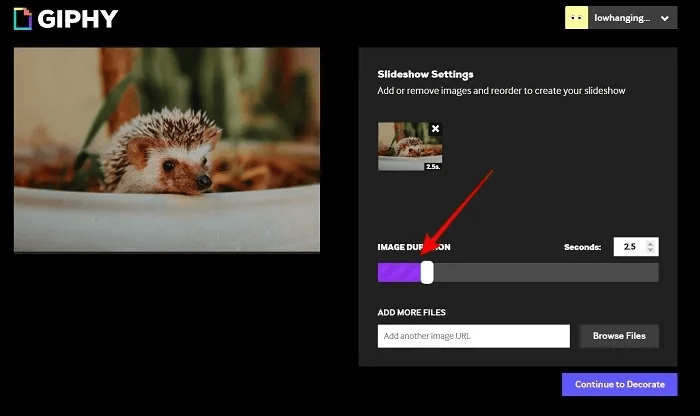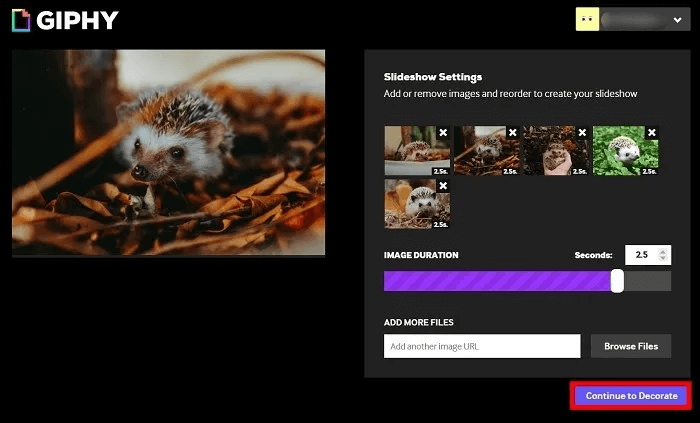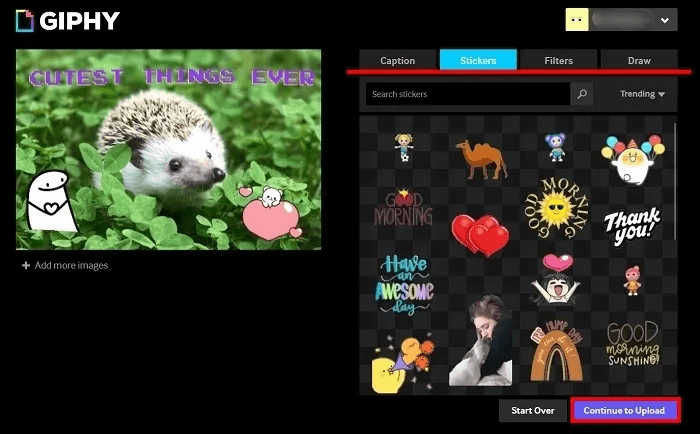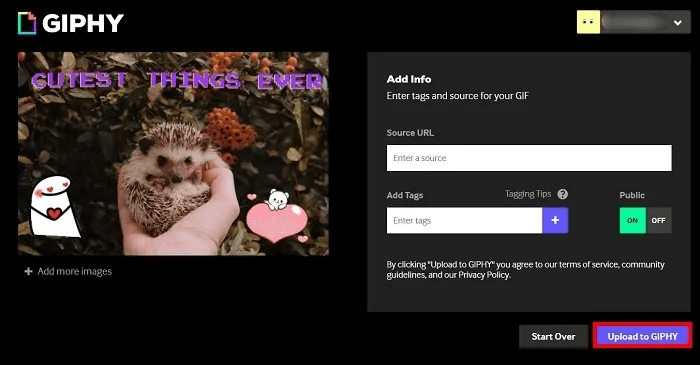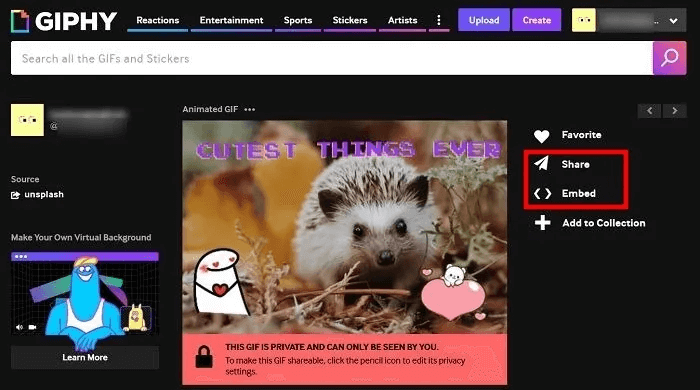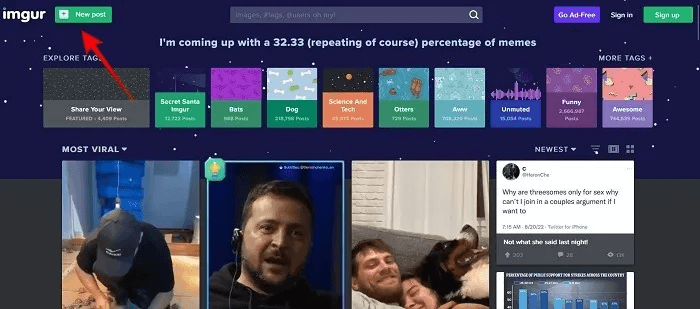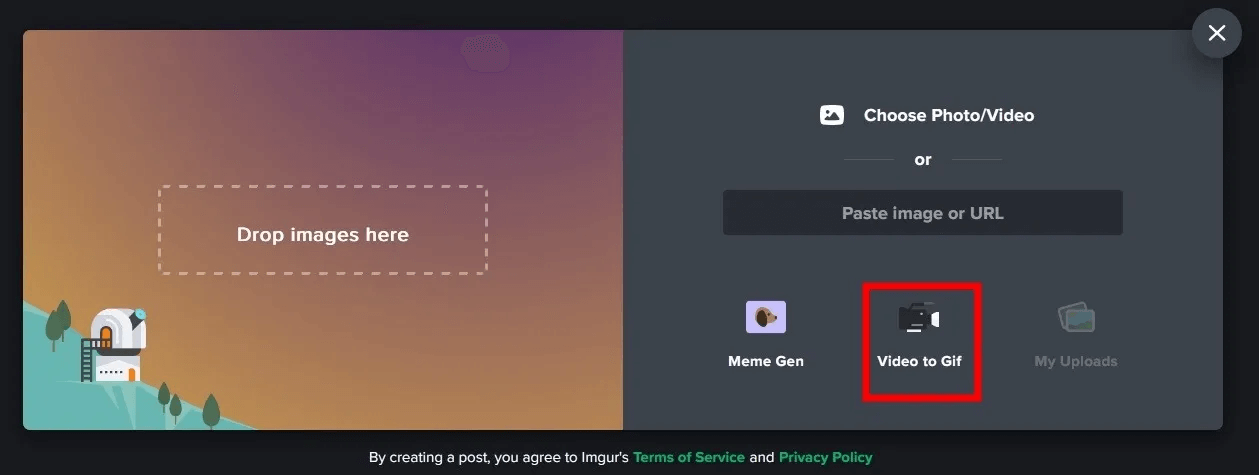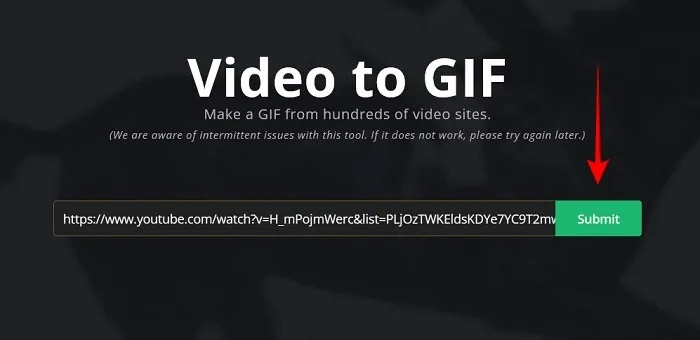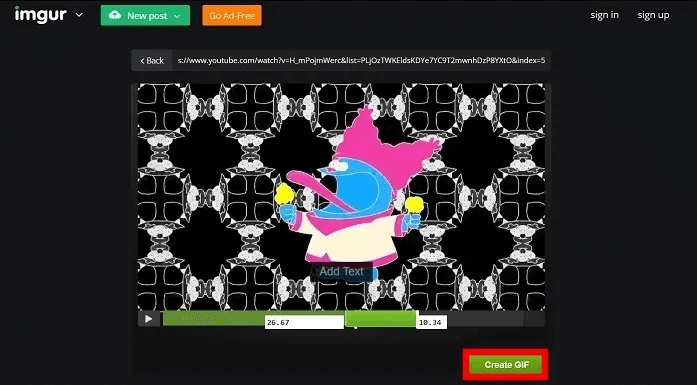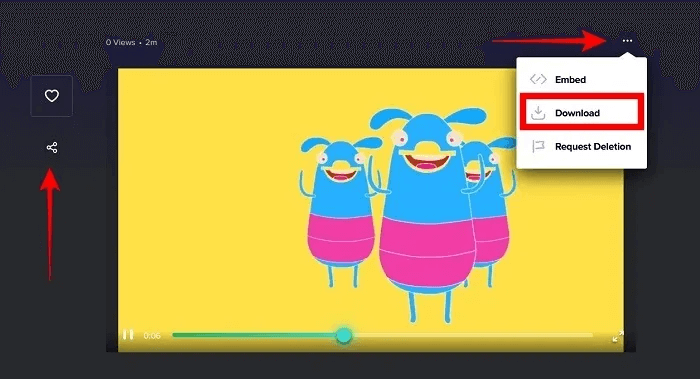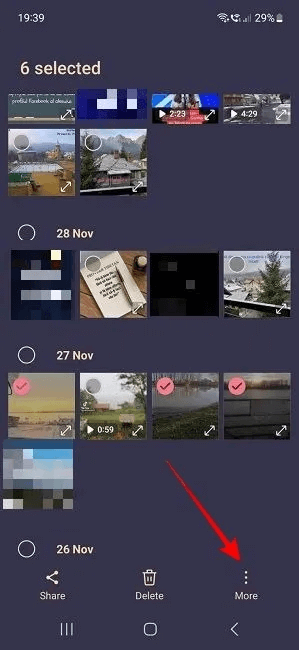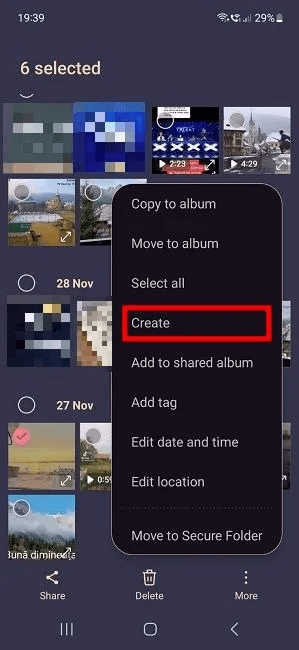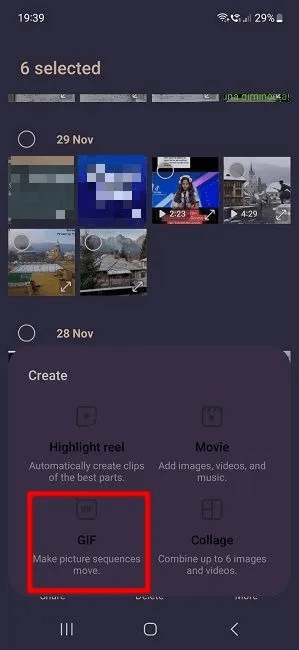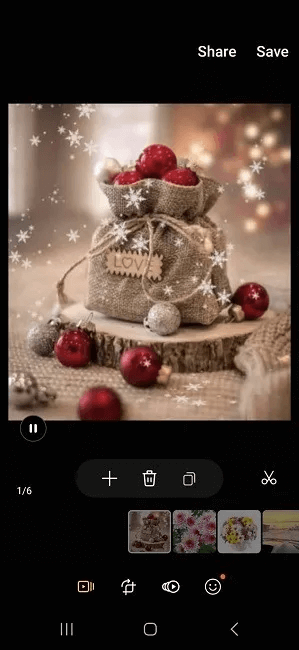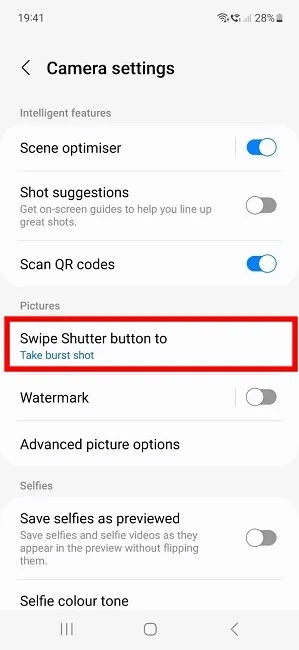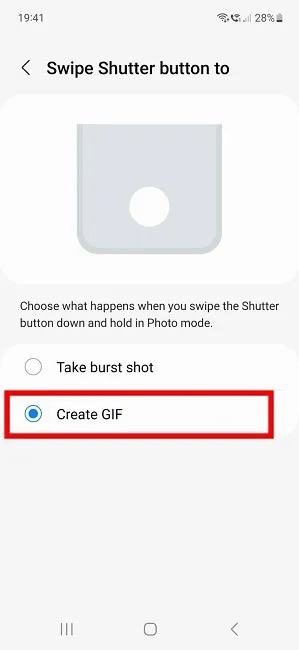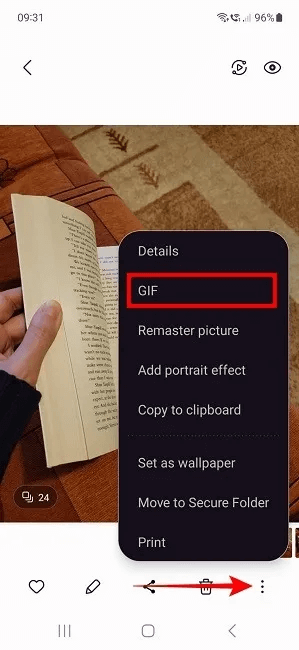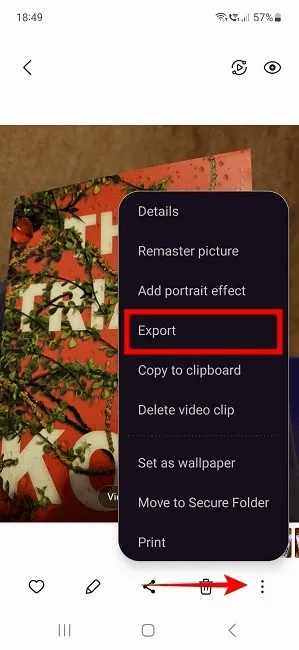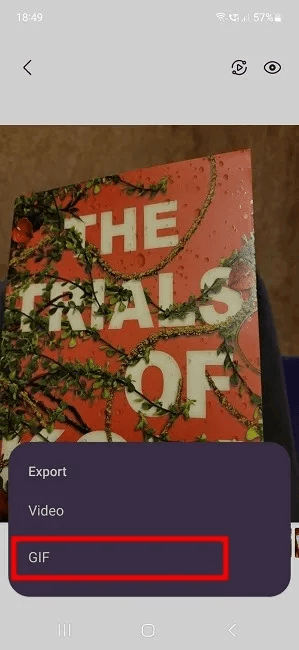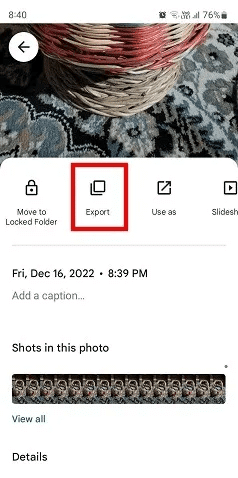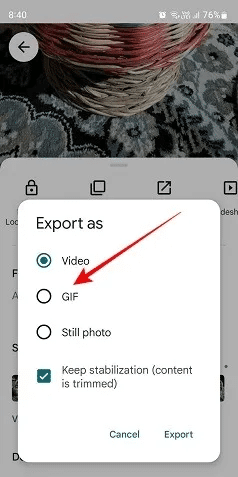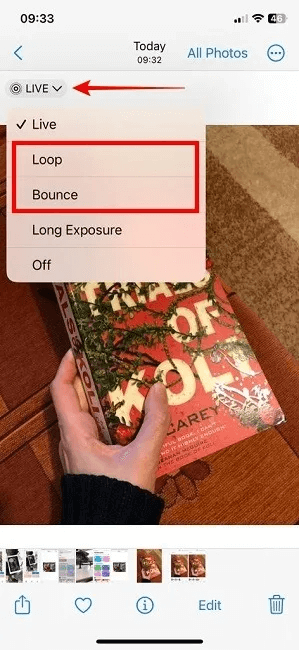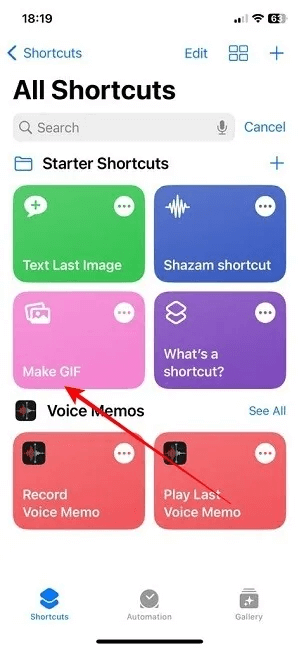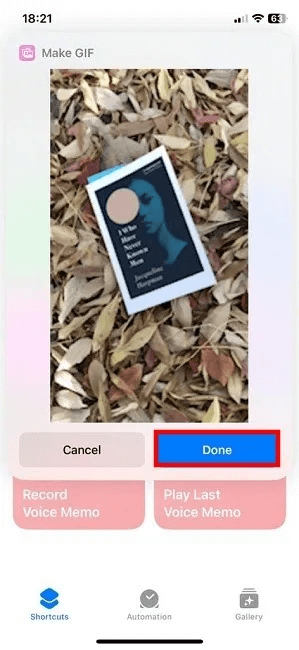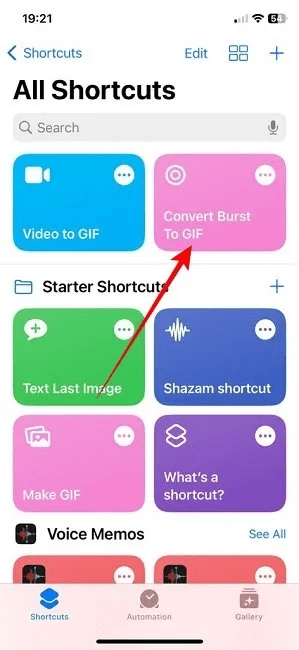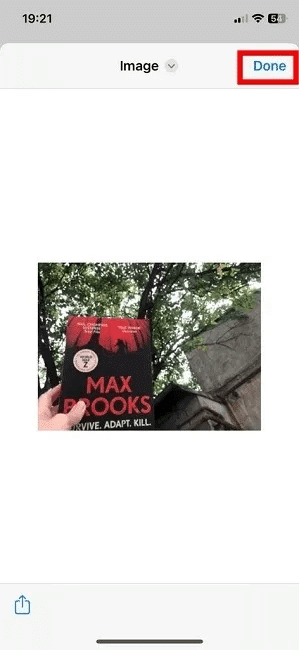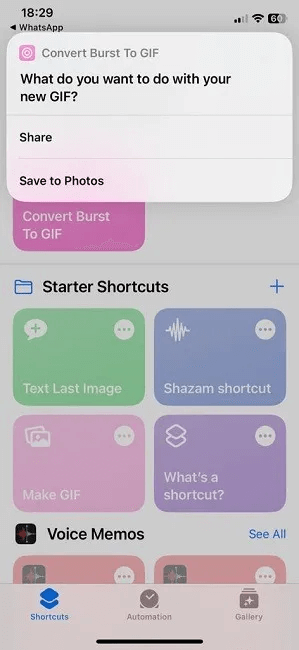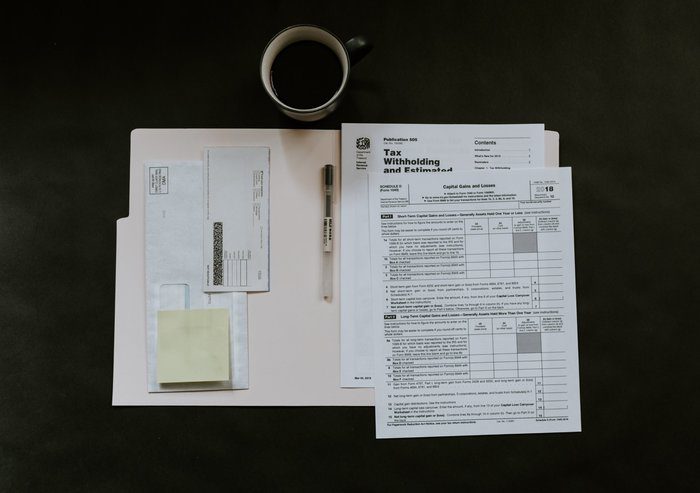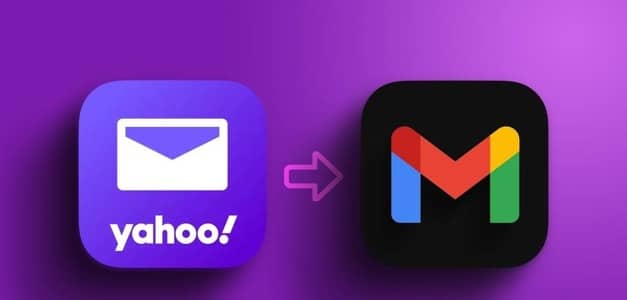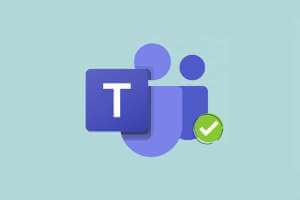GIF-файлы могут стать отличным способом поделиться своими эмоциями и мыслями с другими пользователями в интернете. Хотя большинство социальных приложений предлагают собственную библиотеку GIF-файлов, знаете ли вы, что можно создать свою собственную? Для этого даже не нужно устанавливать приложение. В этом уроке мы покажем вам, как быстро создать GIF-файл на компьютере или мобильном устройстве, не добавляя другие приложения в свою коллекцию.

Совет: Если вы предпочитаете работать с наклейками, узнайте о Как добавлять и использовать стикеры в WhatsApp.
1. ГИФИ
GIPHY — это сайт, предлагающий бесплатный доступ к большой коллекции GIF-анимаций. Вы можете легко поделиться ими, скопировав ссылку, но если не найдёте понравившуюся GIF-анимацию на сайте, вы всегда можете создать свою собственную. GIPHY доступен в браузере, как на компьютере, так и на мобильном устройстве.
- Перейти на сайт GIPHY в вашем браузере.
- Нажмите кнопку "строительство" в правом верхнем углу.
- Нажмите кнопку "Выбрать файлы" Под опцией GIF вы можете загрузить различные типы файлов изображений и видео для создания своего GIF-файла, включая JPG, PNG и MP4.
- Если вы хотите создать GIF-файл из изображений, загрузите первое изображение, чтобы открыть экран редактирования.
- Нажмите «Добавить больше фотографий» Ниже на фото.
- Выберите длительность воспроизведения каждого изображения, перетаскивая ползунок в правой части экрана.
- Нажмите кнопку «Обзор файлов» Добавить остальное.
- После добавления всех изображений вы увидите предварительный просмотр вашего GIF-анимации. Если вас всё устраивает, нажмите «Продолжение декорирования» Чтобы добавить дополнительные настройки к вашему творению.
- На экране редактирования вы можете добавить подпись, стикеры и применить фильтр. Если вы чувствуете в себе больше креатива, начните рисовать на GIF-анимации. Переключайтесь между этими опциями, нажимая кнопки в правом верхнем углу. Эти изменения будут применены ко всему GIF-изображению.
- Если все в порядке, нажмите кнопку. «Продолжить загрузку».
- При желании добавьте к GIF-файлу источник изображения и теги. Вы также можете выбрать, будет ли GIF-файл общедоступным или личным. Если вы не хотите делиться своими творениями с другими, просто сохраните их в своей учётной записи.
- Нажмите на «Загрузить в GIPHY» Чтобы создать свой собственный GIF.
- После загрузки GIF-файла вы можете легко поделиться им с другими или встроить его в свой блог.
- Если вы загрузили видео, вам нужно будет выполнить все шаги, описанные выше, а также добавить ещё один: выбрать фрагмент видео, который вы хотите преобразовать в GIF-файл. После завершения нажмите «Продолжение декорирования».
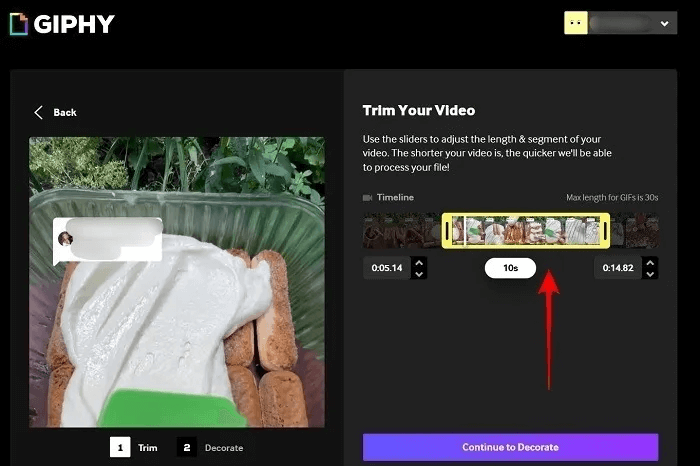
GIPHY также доступен в виде мобильного приложения (Android | iOS), поэтому, если у вас достаточно свободного места для другого приложения, вы можете его скачать. Оно включает в себя несколько дополнительных функций, таких как Фильтры камеры И возможность делать фотографии и снимать видео прямо из приложения.
2. Имгур
Imgur — популярный сайт с мемами, где также есть инструмент для создания GIF-анимаций. В отличие от предыдущего варианта, на Imgur для создания GIF-анимаций можно использовать только видео. Доступ к инструменту осуществляется через браузер на компьютере или мобильном устройстве.
- Открыть Imgur в вашем браузере.
- Нажмите на кнопку Новый пост выше.
- Выберите вариант Видео в GIF На правой стороне экрана.
- Вставьте ссылку на видео. К сожалению, загрузить личные видео напрямую с компьютера невозможно. Однако вы можете загрузить видео на свой личный канал YouTube и использовать ссылку на Imgur.
- На следующем экране выберите часть видео, которую хотите преобразовать в GIF-файл. Используйте маркеры, чтобы выделить выбранную часть.
- Нажмите на Создать GIF.
- Вы можете легко поделиться созданным вами GIF-изображением, нажав кнопку. "делиться".
- Если вы хотите загрузить GIF-файл для сохранения, нажмите на три точки в правом верхнем углу и выберите "Скачать".
- Бесплатная альтернатива Imgur: Конвертер видео в GIF от Adobe ExpressВам необходимо зарегистрироваться, создав учетную запись.
3. Приложение «Камера» и «Галерея» на Android
Если вы предпочитаете создавать GIF-анимацию на Android-устройстве, не загружая приложение, это можно сделать как на устройствах Google, так и на устройствах Samsung. Оба способа подробно описаны ниже.
Приложение "Галерея"
- Зайти в приложение выставка на вашем телефоне Samsung.
- Нажмите и удерживайте Картинки который вы хотите конвертировать в GIF.
- нажмите на кнопку "Более" Внизу.
- Найдите "строительство".
- Найдите Создать -> GIF Из вариантов ниже.
- Просмотрите и отредактируйте созданный GIF-файл. Вы можете обрезать его или добавить различные улучшения, например: Добавить стикеры Или рисовать на нем.
- Нажмите на "спасти" Сохраните свои творческие работы в приложении «Галерея».
Приложение камеры
- Открыть приложение الكاميرا на вашем телефоне Samsung.
- Щелкните значокНастройки в верхнем левом углу.
- Прокрутите вниз, пока не найдете опцию «Проведите кнопкой затвора, чтобы» и нажмите.
- Нажмите на Создать GIF-файл.
- Вернитесь в приложение «Камера». Чтобы создать GIF-анимацию, проведите пальцем вниз по кнопка спуска затвораОтпустите кнопку, когда захотите завершить создание GIF-анимации. Она будет автоматически сохранена на вашем устройстве Android.
- По умолчанию установлено «Кнопка быстрого спуска затвора» على «Сделай очередную съемку». Оказывается, ваш телефон Samsung может преобразовывать фотографии, снятые с помощью функции серийной съёмки, в GIF-анимацию. Чтобы найти изображения, созданные с помощью функции серийной съёмки, перейдите в приложение «Галерея».
- Нажмите на три точки внизу и выберите «GIF» из появившегося меню.
- Если вы сделаете движущееся изображение на устройстве Samsung, вы также можете превратить его в GIF-файл.
- Открыть Движущееся изображение В галерее нажмите Три точки Внизу.
- Найдите «Экспорт» из появившихся опций.
- Нажмите на "ГИФ".
- На устройствах Pixel также есть возможность делать движущиеся фотографии путем длительного нажатия кнопки спуска затвора, если у вас есть такая возможность. Лучший выстрел Включено.
- Чтобы преобразовать такое изображение в GIF-файл, откройте его на своем устройстве и нажмите Три точки в правом верхнем углу.
- Он откроется в приложении Google Фото, предустановленном на устройствах Pixel. Под фотографией появится список опций. Проведите пальцем вправо, пока не найдете нужную опцию. «экспорт».
- Найдите «GIF» вариантов.
4. Эффект подпрыгивания и ярлыки на iPhone
Для пользователей iPhone, желающих создать GIF-анимацию без установки дополнительных приложений, есть несколько вариантов. Вы можете конвертировать фотографии, Live Photos и видео в GIF-файлы, следуя приведенным ниже инструкциям.
Эффект отскока/повторения
- Открыть приложение Картинки на вашем iPhone.
- Ищу живое изображение – Тип фотографии, которая фиксирует небольшое движение, – и откройте ее.
- В левом верхнем углу нажмите на "прямой" Чтобы просмотреть список С опциями.
- Выберите либо "Подпрыгивать" أو "Петля" Чтобы преобразовать изображение в GIF.
- Ваше творение будет автоматически сохранено в приложении «Фотографии». Если вы хотите сохранить его в определенной папке, нажмите на три точки в правом верхнем углу и выберите Добавить в альбом.
- Если вы захотите найти GIF-файл позже, он находится под вкладкой. "Анимация" в приложении "Фото".
Приложение ярлыков
Если на вашем iPhone нет приложения «Быстрые команды», вам придется загрузить его из App Store.
- Открыть приложение Клавиши быстрого доступа на вашем iPhone.
- Ярлык для прессы «Сделать GIF» (который устанавливается вместе с приложением).
- Чтобы начать процесс, загрузите живую фотографию или видео.
- Нажмите на «Это было завершено» Чтобы завершить процесс.
- GIF-файл вы найдете в разделе "Анимация" В альбомах приложения «Фотографии».
- В качестве альтернативы вы можете получить Ярлык конвертации видео в GIF Конвертируйте ваши видео в файлы GIF.
- Вы также можете конвертировать Пакетная фотосъёмка в GIF-файлВам нужно будет только установить соответствующий ярлык.
- После того, как вы добавили ярлык на панель, нажмите над ним и выберите Серийное изображение обеспокоенный
- Ярлык конвертирует его. Нажмите «Это было завершено» Чтобы завершить процесс.
- Ярлык спросит вас, что вы хотите с ним сделать: Поделиться Немедленно или احفظه В вашей галерее.
Совет: Часто пользуетесь Snapchat? Вот как. Как удалить пользовательские стикеры с помощью приложения.
Часто задаваемые вопросы
В1. Какие сторонние инструменты лучше всего подходят для создания GIF-файлов?
отвечать. Если описанные здесь методы не дали желаемого результата, вы всегда можете обратиться к сторонним приложениям. Однако сначала вам может потребоваться освободить место на устройстве. Вот несколько достойных приложений для создания GIF-анимаций (помимо упомянутого выше GIPHY):
В2. Могу ли я повторно конвертировать GIF-файлы в видео, если удалю исходный материал?
отвечать. Да. Для этого существует множество онлайн-конвертеров и приложений. Например, у Canva есть специальный инструмент, который позволяетБыстро конвертировать GIF в MP4Если вы создали GIF-анимацию из фотографий, которые позже удалили, к сожалению, у вас нет возможности разделить их с помощью онлайн-инструмента. Однако вы можете сделать скриншоты отдельных изображений и обрезать их.
В3. Почему качество моего GIF-файла плохое?
отвечать. Некоторые из создаваемых вами GIF-файлов могут выглядеть пикселизированными и менее красочными, чем исходное видео, поскольку этот формат файла существует с 1987 года и использует всего 256 цветов. GIF-файлы разработаны для создания эффективных, небольших файлов и лучше всего подходят для коротких клипов с похожими кадрами.